Um guia sobre como configurar um jogo para jogar com você e seus amigos.
Este guia funciona na atualização do Big Refactor, 5 de junho de 2022
Nota: Este guia não inclui como configurar servidores dedicados porque não tenho ideia de como.
Intro
Estas são as únicas maneiras que eu conheço e que podem ser as únicas maneiras.
As maneiras do mais fácil ao mais difícil incluem:
- Hospedagem de Servidores
- Ativando UPNP
- Virtual Private Network
- Port Forwarding
Se eu fiz algo errado neste guia ou se existe outra maneira de fazer multiplayer, comente e me avise.
Espero que este guia o ajude bem. Divirta-se!
Hospedagem de Servidores
- O servidor funciona 24 horas por dia, 7 dias por semana, assim seus amigos podem ficar online a qualquer momento e trabalhar na estação.
- Configuração instantânea, além de um servidor dedicado que você precisa para configurar tudo sozinho
- Muitos sites têm servidores em todo o mundo, então o ping não será um problema
- Não é grátis, eu vi preços que variam de $ 10USD a $ 13USD para servidores na UE ou NA e preços ainda mais altos em JP, SG, AUS que você precisa adicionar variando de $ 6USD a $ 20USD
Existem vários sites que você pode usar que hospedam jogos do Stationeers.
Esses incluem:
- Jogos GTX [www.gtxgaming.co.uk]
- Servidores Ascendentes [ascendservers. com]
- Servidores da Cidadela [citadelservers. com]
- Hospedagem Zap [zap-hosting. com]
Ativando UPNP
Se o seu roteador tiver UPNP, você pode habilitá-lo nas configurações de sua internet no seu navegador da web.
A interface de configurações da Internet varia de roteador para roteador, então as coisas parecem diferentes para você.
Abra seu prompt de comando no Windows.
Pesquise "Prompt de comando" na barra de pesquisa do Windows e ele deve aparecer como mostrado.
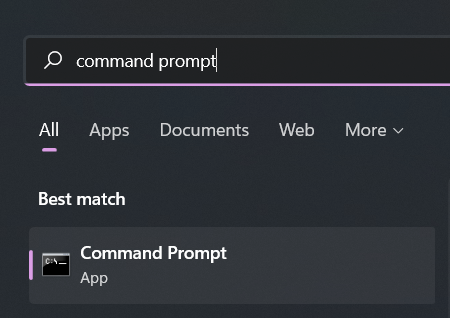
Em seguida, digite “ipconfig” na linha de comando e execute-o.
![]()
Uma vez executado, aparecerá uma lista de coisas sobre sua internet. Localize o “Gateway Padrão” e copie os números, provavelmente começa com 192
Abra seu navegador da Web e cole os números que você copiou do Gateway Padrão na barra de endereços e execute-o.
Você deve estar em uma página que solicita o nome de usuário e a senha, existem muitas combinações diferentes que os ISPs usam, mas essas são as mais comuns
- Nome de usuário: admin
Senha: admin - Nome de usuário: administrador
Senha: administrador - Nome de usuário: admin
Senha: Admin - Nome de usuário: admin
Senha: admin123 - Nome de usuário: admin
Password: 0000 - Nome de usuário: admin
Senha: (sua senha de internet usada para se conectar a ele)
Nenhum deles funcionou e você não sabe a senha? Ignore esta seção e a seção "Encaminhamento de porta" e tente a seção "Rede privada virtual"
Depois de entrar na página de configurações da Internet no seu navegador. Isso será um pouco confuso e assustador, pois o roteador de todos é diferente, mas não se preocupe, pois as palavras-chave devem ser as mesmas.
A opção “Enable UPNP” deve estar em seu “Firewall” ou “Home Network Configuration” ou “Management”
Uma vez ativado, vá para Stationeers e vá para suas configurações e para a seção Multiplayer.
Em seguida, habilite o UPNP
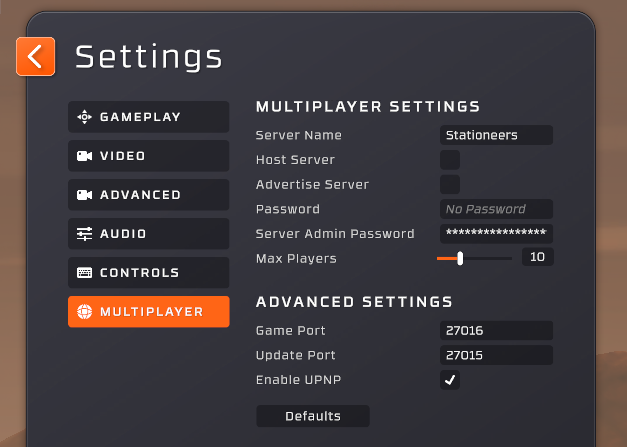
Agora, basta criar um novo save e marcar o “Host Server” e seu amigo poderá jogar com você agora. Divirta-se!
Não funcionou? Tente a próxima seção.
Faça com que o anfitrião vá para Qual é o meu endereço IP[whatismyipaddress.com] e copie o endereço IPv4 e envie para você.
Agora vá para Stationeers e espere o host criar o jogo. Uma vez criado, vá para a guia “Join servers” e clique em “Enter IP:Port”

Em seguida, cole o endereço IPv4 enviado pelo host e adicione :27016 atrás dele e clique em “Join server”
Por exemplo: 240.56.165.201:27016
Então você deve começar a ingressar no servidor. Divirta-se!
Virtual Private Network
Dessa forma, parece que seu amigo está jogando sob o mesmo teto que você.
Se você tentou criar um servidor Minecraft usando o Hamachi, este será o mesmo processo.
Para esta seção, usarei o Hamachi, pois é o que instalei
Instale um programa de VPN que faça parecer que seu amigo está jogando sob o mesmo teto que você.
Aqui está uma lista de programas que eu conheço.
- Hamachi[www.vpn.net]
- VPN Radmin[www.radmin-vpn.com]
Você será solicitado a criar uma conta ou fazer login no Hamachi.
Uma vez que a conta foi feita, clique no botão liga / desliga e o programa deve iniciar.
Em seguida, clique em Rede e crie uma nova rede
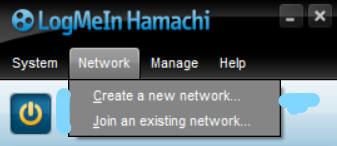
Em seguida, ele solicitará que você crie um ID de rede e uma senha, faça o que quiser.
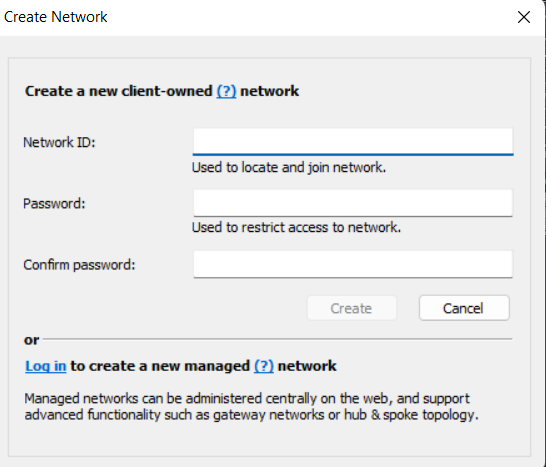
Juntando-se ao seu amigo que criou a rede
Clique no botão "Ingressar como rede existente" em "Rede"
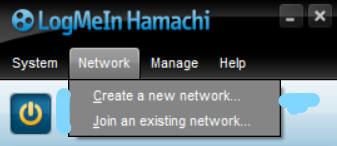
Ele solicitará que você insira o ID de rede e a senha, peça ao seu amigo.
Agora para entrar no jogo do seu amigo.
Você precisará pedir ao host para copiar o endereço IPv4 clicando com o botão direito do mouse nos números longos ao lado do botão liga / desliga e enviá-lo para você no Discord ou em qualquer forma de comunicação que você use
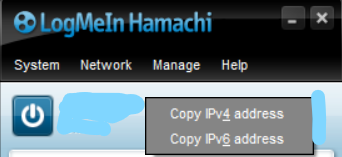
Agora vá para Stationeers e espere o host criar o jogo. Uma vez criado, vá para a guia “Join servers” e clique em “Enter IP:Port”

Em seguida, cole o endereço IPv4 enviado pelo host e adicione :27016 atrás dele e clique em “Join server”
Por exemplo: 240.56.165.201:27016
Então você deve começar a ingressar no servidor. Divirta-se!
Port Forwarding
Abra seu prompt de comando no Windows.
Pesquise "Prompt de comando" na barra de pesquisa do Windows e ele deve aparecer como mostrado.
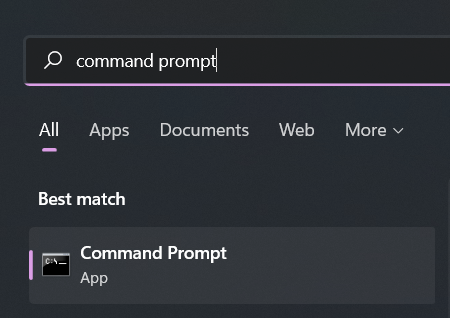
Em seguida, digite “ipconfig” na linha de comando e execute-o.
![]()
Uma vez executado, aparecerá uma lista de coisas sobre sua internet. Localize o “Gateway Padrão” e copie os números, provavelmente começa com 192
Abra seu navegador da Web e cole os números que você copiou do Gateway Padrão na barra de endereços e execute-o.
Você deve estar em uma página que solicita o nome de usuário e a senha, existem muitas combinações diferentes que os ISPs usam, mas essas são as mais comuns
- Nome de usuário: admin
Senha: admin - Nome de usuário: administrador
Senha: administrador - Nome de usuário: admin
Senha: Admin - Nome de usuário: admin
Senha: admin123 - Nome de usuário: admin
Password: 0000 - Nome de usuário: admin
Senha: (sua senha de internet usada para se conectar a ele)
Nenhum deles funcionou e você não sabe a senha? Ignore esta seção e a seção "Encaminhamento de porta" e tente a seção "Rede privada virtual"
Vá até a seção Port Forwarding, provavelmente escondida em seu “Firewall”
Encaminhe as portas 27016 e 27015 em TCP e UDP
Certifique-se de desmarcar “Ativar UPNP” na seção Multiplayer nas configurações do Stationeers.
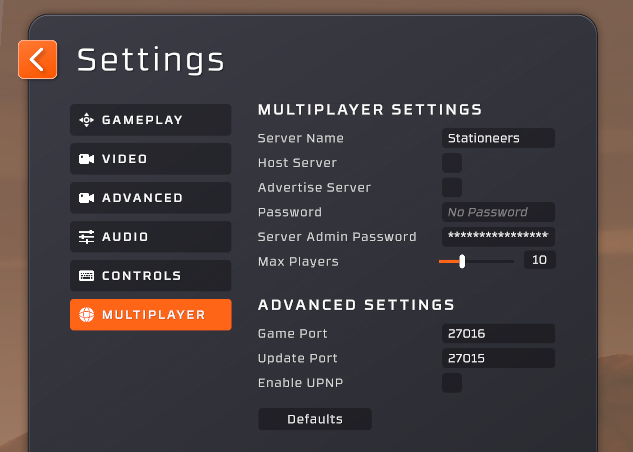
Faça com que o anfitrião vá para Qual é o meu endereço IP[whatismyipaddress.com] e copie o endereço IPv4 e envie para você.
Agora vá para Stationeers e espere o host criar o jogo. Uma vez criado, vá para a guia “Join servers” e clique em “Enter IP:Port”

Em seguida, cole o endereço IPv4 enviado pelo host e adicione :27016 atrás dele e clique em “Join server”
Por exemplo: 240.56.165.201:27016
Então você deve começar a ingressar no servidor. Divirta-se!

